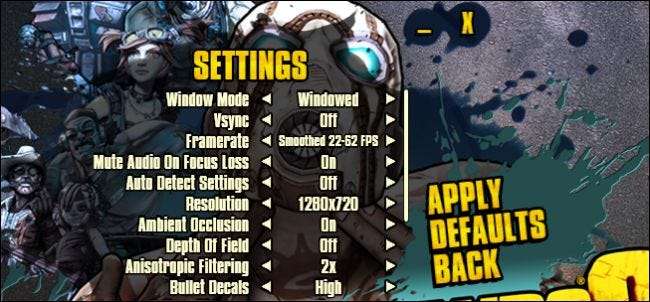
Se giochi ai videogiochi sul tuo PC, anche casualmente, probabilmente hai visto la vasta gamma di impostazioni video nel menu delle opzioni. Tuttavia, potresti non capire cosa significano tutti. Siamo qui per aiutare.
Alcune delle opzioni sono piuttosto autoesplicative, mentre altre sono semplicemente confuse (Bloom? Occlusione ambientale?). Potrebbe non piacerti l'idea di armeggiare con le impostazioni e, oggigiorno, la maggior parte dei giochi lo imposterà automaticamente su qualcosa di decente la prima volta che li avvii. Ma se vuoi davvero il miglior equilibrio tra prestazioni e qualità grafica, scavare da solo in quelle impostazioni può fare molto. Alzare tutto è raramente l'opzione migliore, poiché farà funzionare il gioco molto lentamente.
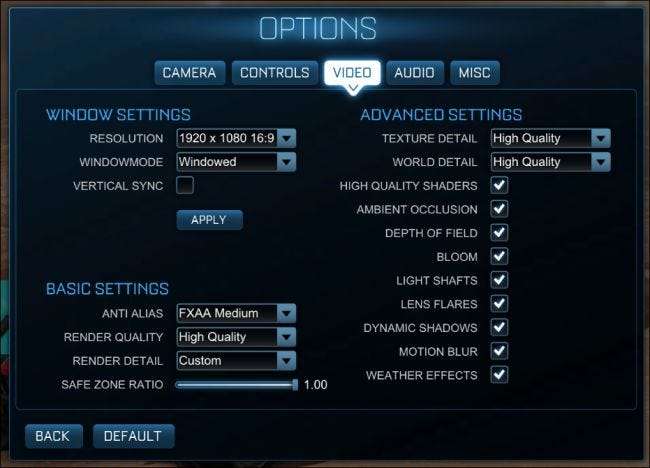
Oggi vogliamo spiegarti brevemente cosa fanno tutte queste impostazioni e se ne hai veramente bisogno per il massimo divertimento di gioco. Useremo Rocket League e Borderlands 2 come nostri giochi di esempio, poiché sono abbastanza popolari e tra loro fanno un buon lavoro nel rappresentare le impostazioni video che probabilmente incontrerai in molti altri giochi. Alcuni giochi possono avere di più, mentre altri ne hanno di meno, ma per la maggior parte dovresti essere in grado di prendere questa conoscenza e usarla su quasi tutti gli altri giochi nella tua libreria.
Risoluzione e impostazioni della finestra
Innanzitutto, per accedere alle opzioni video del tuo gioco, dovrai aprire il menu delle impostazioni del gioco. Questo può essere etichettato come "Impostazioni" o "Opzioni". In ogni caso, è qui che probabilmente sarai in grado di apportare modifiche alle impostazioni del video.
Cominciamo dalle basi. Le impostazioni di risoluzione del gioco sono abbastanza semplici da capire. L'impostazione della risoluzione ti consentirà di regolare le dimensioni dell'area visualizzabile del gioco, oltre a rendere il gioco più nitido.
Ad esempio, nello screenshot seguente, vediamo l'aspetto di Rocket League in esecuzione alla risoluzione nativa del nostro monitor 1920 × 1080, quindi abbiamo inserito un esempio del gioco in esecuzione a 640 x 480. È molto più piccolo, e se lo dovessi ingrandirlo a schermo intero, sembrerebbe di qualità molto inferiore (come confrontare un DVD con un Blu-Ray).
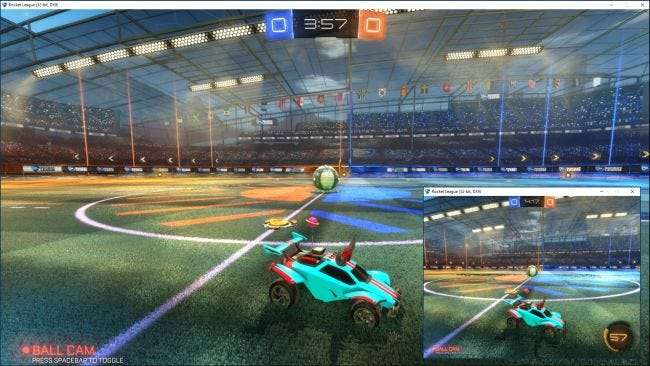
Idealmente, dovresti provare a eseguire il gioco alla massima risoluzione possibile per il tuo monitor, quindi, se hai un monitor 1920 × 1080, ad esempio, dovresti eseguire il gioco a 1920 × 1080. Giocare a una risoluzione sostanzialmente inferiore potrebbe aiutarlo a funzionare in modo più fluido, ma sembrerà terribile. Puoi sempre disattivare altre funzionalità nelle opzioni per aumentare le prestazioni del gioco.
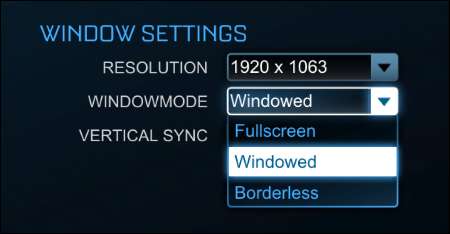
Inoltre, noterai anche che i nostri screenshot di gioco hanno i bordi delle finestre. Questo è semplicemente perché abbiamo scelto di eseguire il gioco in modalità finestra. Eseguire il gioco in modalità a schermo intero significa che il gioco riempirà l'intero schermo, il che è migliore per le prestazioni e l'immersività. Di solito puoi premere il tasto Windows per accedere al desktop, se necessario, anche se dipende dal gioco: alcuni sono più capricciosi in modalità a schermo intero di altri.
Molti giochi, inclusi Rocket League e Borderlands 2, hanno anche un'opzione per eseguire il gioco in modalità "finestra senza bordi", il che significa che il gioco verrà eseguito in una finestra, ma senza alcuna delle finestre cromate (bordi, pulsanti di ingrandimento e riduzione a icona, eccetera.). Questo è utile se il tuo gioco è capriccioso a schermo intero e devi accedere regolarmente al desktop: lo farà Guarda come a schermo intero, ma atto come una finestra.
Sincronizzazione verticale
La sincronizzazione verticale, o "vsync", sincronizza la tua scheda grafica con il framerate del tuo monitor. Ad esempio, se il tuo monitor si aggiorna solo a 60 Mhz, 60 volte al secondo, ma la tua scheda grafica produce 100 fotogrammi al secondo, il monitor non visualizzerà quei fotogrammi in modo uniforme e vedrai qualcosa di noto come screen tearing.

La sincronizzazione verticale risolve questo problema limitando la frequenza dei fotogrammi del gioco alla frequenza di aggiornamento del monitor. Lo svantaggio di questo è che se hai un computer potente che può darti un'esperienza di gioco davvero veloce e raffinata, ma il tuo monitor non può tenere il passo, non vedrai il vero potenziale di quel gioco.
L'altra cosa da tenere a mente è che vsync produrrà solo video a un framerate divisibile nella frequenza di aggiornamento del monitor. Quindi, se hai un monitor a 60 Hz e la tua scheda grafica è in grado di eseguire il gioco a 60 fotogrammi al secondo o superiore, vedrai ottimi risultati. Tuttavia, se la tua scheda grafica sta cercando di visualizzare qualcosa di abbastanza intenso e scende sotto i 60 fotogrammi al secondo, anche a 55 fotogrammi al secondo, vsync abbasserà la frequenza di aggiornamento fino a 30, il che è un'esperienza molto più agitata. Se il framerate scende al di sotto di 30, vsync visualizzerà solo 15 e così via.
Vsync è un argomento molto dibattuto tra i giocatori. Alcuni preferiscono usarlo ed evitare lo screen tearing, mentre altri preferiscono affrontare lo screen tearing piuttosto che cali di framerate. Se esegui vsync, dovresti impostare le altre impostazioni grafiche in modo che mirino a un po 'più in alto di 60 fotogrammi al secondo, quindi non scende mai al di sotto di questo.
Impostazioni grafiche di base
Con le cose tecniche fuori mano, ora è il momento di entrare nel divertimento: le impostazioni che rendono i tuoi giochi belli. Quasi tutti i giochi avranno impostazioni di base come l'anti-aliasing e la qualità del rendering, sebbene possano avere nomi leggermente diversi. Allora cosa fanno?
Anti-Aliasing
L'anti-aliasing è abbastanza facile da capire. La maggior parte della grafica su un computer, una volta espansa, apparirà frastagliata. L'anti-aliasing riempie questi frammenti di pixel extra in modo che appaiano uniformi. In molti giochi, puoi impostare il tuo AA su un certo moltiplicatore come 2x, 4x o 8x.
Ogni livello aumenterà il carico sul tuo computer. Le schede grafiche di fascia alta saranno in grado di compensare questo, mentre le schede più vecchie o meno capaci vedranno un apprezzabile rallentamento. Se questo è il tuo caso, ti consigliamo di impostare AA su 2x o addirittura su off e vedere se puoi conviverci (e potresti doverlo fare). Livelli più alti di AA oltre 2x mostrano rendimenti decrescenti più elevati, quindi a meno che tu non abbia una carta molto robusta, 2x è probabilmente il miglior equilibrio tra prestazioni e utilizzo delle risorse.
Nell'immagine seguente, la differenza è facile da vedere. La parte superiore mostra come appaiono le cose con l'anti-aliasing applicato (FXAA High) rispetto a come appare con l'anti-aliasing completamente disattivato.

Esistono diversi tipi di anti-aliasing, inclusi MSAA, MLAA e FXAA.
Multisample Anti-Aliasing (MSAA) è uno dei tipi più comuni di anti-aliasing. MSAA ha un bell'aspetto, ma è computazionalmente inefficiente perché il sovracampionamento viene eseguito per ogni singolo pixel, anche se noti solo una differenza lungo i bordi di un oggetto. Inoltre, questa tecnica può essere applicata a oggetti trasparenti o con trame, il che significa che difficilmente noterai una differenza.
L'anti-aliasing approssimativo veloce, o FXAA, è molto più leggero sulle risorse, ma non sembra così piacevole. Non esegue tanto il vero anti-aliasing quanto sfoca i bordi degli oggetti di gioco. Pertanto, non è probabile che si verifichi un enorme calo delle prestazioni, se del caso, come faresti con un'altra tecnologia AA ad alta intensità di grafica, ma la tua immagine apparirà un po 'sfocata. Ecco un buon confronto tra le due tecnologie se vuoi saperne di più.
L'antialiasing morfologico (MLAA) viene applicato dopo che le immagini sono state elaborate dalla scheda grafica. È simile all'applicazione di filtri come in Photoshop. Inoltre, MLAA viene applicato all'intera immagine sullo schermo, quindi indipendentemente da dove si trova l'oggetto, l'aliasing viene ridotto. Occupa uno spazio tra MSAA e FXAA - non è così difficile sulla tua scheda grafica come MSAA, ma sembra più bello di FXAA.
Esistono molti altri tipi di anti-aliasing, ma questi sono alcuni dei più comuni che vedrai.
Il tipo di AA che usi dipenderà quasi interamente dalla potenza del tuo PC e dalle opzioni che il tuo gioco ti offre. Sebbene FXAA ammorbidirà i bordi e renderà le cose più lisce, potrebbe rendere le cose troppo sfocate per molti utenti. D'altra parte, qualcosa come MSAA ti darà sicuramente linee più nitide ma a un costo notevolmente più alto in termini di prestazioni.
Il modo migliore è provare qualsiasi tipo di AA che il tuo gioco offre e vedere cosa funziona per te, e se la prestazione è troppo dura, scopri con cosa puoi convivere.
Rendering
Parliamo ora del rendering. Il rendering è il modo in cui la grafica, come l'auto sopra, viene disegnata sullo schermo. Maggiore è la qualità del rendering, migliore e più realistica apparirà l'auto, ma sarà anche necessario uno sforzo maggiore da parte del computer per disegnarla. Se si dispone di un nuovo computer dalle prestazioni più veloci, sarà ovviamente in grado di eseguire il rendering della grafica a una velocità molto più elevata rispetto a uno più lento.
Guarda le immagini qui sotto. La qualità del rendering nell'immagine superiore è "alta qualità", mentre nell'immagine inferiore è impostata su "alte prestazioni" (ovvero "bassa qualità"). L'immagine inferiore è frastagliata e ruvida, mentre la parte superiore è notevolmente più pulita e levigata.

In un gioco come Rocket League, impostare il rendering sull'opzione più bassa renderà gli oggetti, come l'auto nelle immagini sopra, sfocati e frastagliati, quindi non importa se hai applicato AA o meno. Quindi dovresti usare questa impostazione come base e, se Alta qualità non è abbastanza nitida per te, puoi applicare AA in seguito.
In altri giochi, come Borderlands 2, il rendering avrà probabilmente un altro nome come "Dettaglio gioco". Qualunque sia il nome, più alto lo imposti, più le cose appariranno nitide e chiare, ma maggiore sarà il costo delle prestazioni.
Impostazioni di qualità avanzate
Queste sono le impostazioni più grandi, ma ci sono molte impostazioni grafiche più piccole che aggiungono livelli di qualità e maggiori sfumature alla tua esperienza di gioco. La maggior parte di queste impostazioni tasserà davvero le macchine più vecchie e, in alcuni casi, il valore del gioco stesso sarà trascurabile. Come sempre, il tuo chilometraggio varierà. Se ti piace avere tutto acceso e la tua macchina può gestirlo, allora fallo con tutti i mezzi.
Il primo elemento è Dettaglio della trama . Le trame sono i colori ei dettagli effettivi degli oggetti in un gioco, piuttosto che la forma degli oggetti stessi. In giochi come Borderlands 2, la qualità delle texture mostra un netto miglioramento dei dettagli sulla superficie della pistola da basso (in alto) ad alto (in basso). Ovviamente, maggiori dettagli richiederanno di più dalla tua scheda grafica.
Tuttavia, a differenza della maggior parte delle altre impostazioni grafiche, Texture Detail ha più a che fare con la VRAM della tua scheda grafica, piuttosto che con la sua potenza di elaborazione. Anche se la tua scheda grafica sta spingendo abbastanza forte, dovresti essere in grado di aumentare il dettaglio della trama se hai la VRAM libera. Se hai una scheda precedente con meno VRAM, tuttavia, dovrai disattivare questa impostazione.
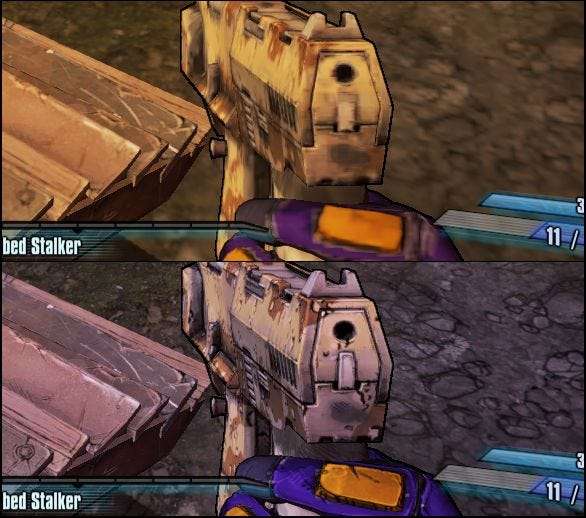
Allo stesso modo, Rocket League ha un'impostazione per i dettagli del mondo, che influisce sullo scenario circostante. Puoi vedere la differenza tra "alte prestazioni" e "alta qualità" di seguito: con l'impostazione inferiore, l'erba non mostra le singole lame, i bordi sono più frastagliati e così via.

Di seguito, vediamo la differenza tra avere Shader di alta qualità abilitati nell'immagine in alto e disabilitandoli nell'immagine in basso. Come puoi vedere, le travi che reggono il tetto dello stadio non riflettono la luce in modo così realistico con gli ombreggiatori spenti come quando sono accesi.
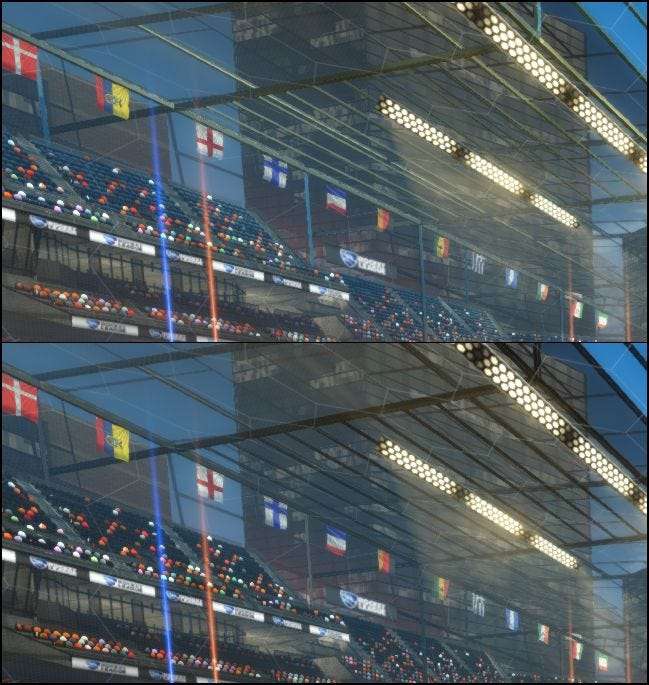
Occlusione ambientale è un'altra impostazione che probabilmente puoi disabilitare e non notare troppe differenze. L'occlusione ambientale consente fondamentalmente al gioco di disegnare ombre più realistiche e morbide.
L'effetto è molto sottile e rischia di sfuggire all'attenzione della maggior parte degli utenti. È solo un altro effetto che aggiungerà un po 'di overhead alla tua scheda grafica, quindi probabilmente non ne avrai bisogno.
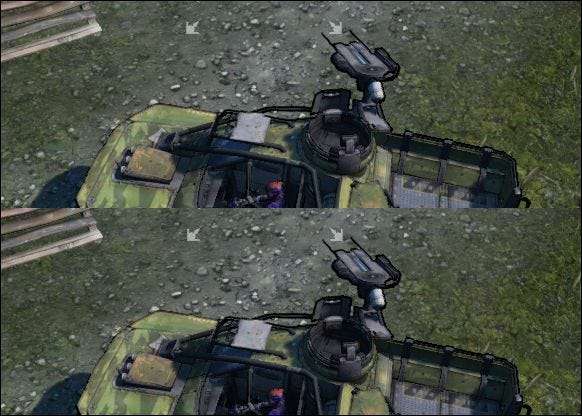
L'elemento successivo, Profondità di campo , è un po 'più difficile da illustrare, ma è abbastanza facile da spiegare. Attivando questa opzione, gli elementi vicini appaiono nitidi e a fuoco, mentre gli oggetti in lontananza appaiono sfocati e fuori fuoco.
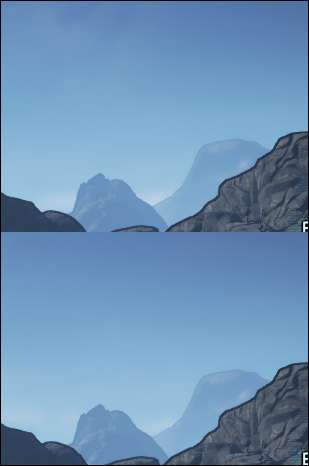
Alcuni giurano sulla profondità di campo e pensano che renda i giochi più realistici, mentre altri la odiano. In realtà, è improbabile che la profondità di campo crei o distrugga la tua esperienza di videogiochi, perché di solito stai guardando la cosa più vicina a te in ogni momento. Riguarda le tue preferenze personali e probabilmente serve più di uno scopo nei giochi che mostrano una distanza maggiore, come un orizzonte o punti di riferimento (alberi, montagne, ecc.).
Quando abiliti fioritura , La luce che emette dalla sua sorgente è distorta e sanguina oltre i suoi confini, creando un effetto bloom. In alcuni videogiochi, la fioritura è molto più pronunciata, in particolare se stai giocando in un'area buia e ti imbatti in una fonte di luce intensa. Bloom è un altro oggetto di cui probabilmente puoi fare a meno, anche se se impiegato bene, può arricchire notevolmente un gioco.
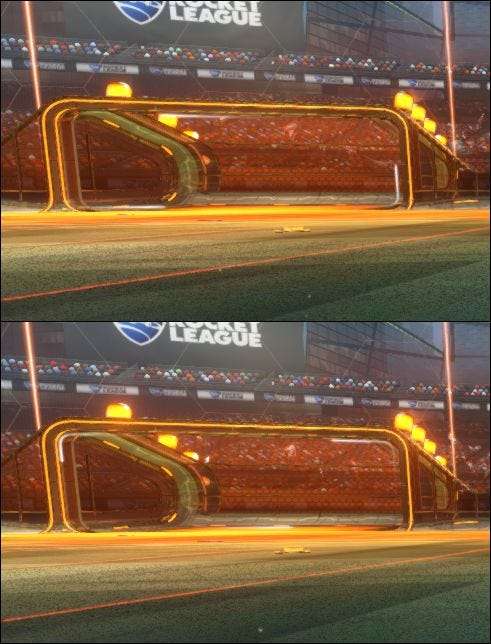
Ombre dinamiche fa sì che le ombre cambino quando un oggetto si muove. Ad esempio, guardando la nostra fidata macchinina in basso, quando le ombre dinamiche sono abilitate nell'inquadratura in basso, l'ombra dell'auto cambierà mentre l'auto si muove intorno al campo. Le ombre dinamiche tendono a consumare molte risorse grafiche, quindi è una buona cosa disabilitarle se hai un computer più lento.

Sfocatura movimento non è qualcosa che possiamo mostrarti facilmente in semplici screenshot, ma è piuttosto autoesplicativo: per aggiungere più realismo ai giochi, gli oggetti appariranno sfocati quando si muovono rapidamente. Ad esempio, quando colpisci il pallone da calcio in Rocket League, potrebbe sembrare che si muova così velocemente da essere sfocato. Disattivarlo non avrà probabilmente un impatto sulla tua esperienza di gioco e se tendi a sentirti un po 'nauseato quando giochi a giochi in rapido movimento, disattivarlo potrebbe metterti più a tuo agio.
Altri giochi potrebbero utilizzare diversi tipi di sfocatura. Borderlands 2 ha un'impostazione per Filtraggio anisotropico , che mira a ridurre il motion blur e ad aumentare i dettagli. Viene fornito con un piccolo successo di prestazioni, ma non tanto quanto qualcosa come l'anti-aliasing, quindi impostalo su qualsiasi cosa il tuo computer possa gestire.
È importante notare che alcuni elementi nelle impostazioni di un gioco potrebbero essere unici per quel gioco. Ad esempio, nel caso di Rocket League, gli effetti meteorologici svolgono un ruolo, ma in un gioco come Borderlands 2, vedrai effetti unici per quel gioco come "Bullet Decals" e "Foliage Distance". Spesso saranno un po 'più autoesplicativi.
Tuttavia, come puoi vedere, ci sono ancora elementi che probabilmente vedrai in tutti i giochi, inclusi l'anti-aliasing, l'occlusione ambientale e così via.
Alla fine, ciò che vuoi vedere quando giochi e ciò che puoi effettivamente fare dipenderà quasi interamente dalle capacità del tuo computer. Se utilizzi un laptop per la maggior parte dei tuoi giochi, è probabile che sia molto meno potente di un computer desktop con una scheda grafica dedicata. Inoltre, nella maggior parte dei desktop puoi sostituire la scheda grafica mentre su un laptop sei bloccato con quello che hai.







